1、在工具箱中选择矩形工具,如图所示:

2、拖出一个矩形,如图所示:

3、选中矩形,使其与画板进行对齐,如图所示:

4、选择剪刀工具,如图所示:

5、从矩形中间位置,从上往下进行剪切,如图所示:

6、单击右边的路径,从而剪切出一个三角形,左边同理如图所示:

7、再单击左边的路径,剪切出一个三角形,如图所示:
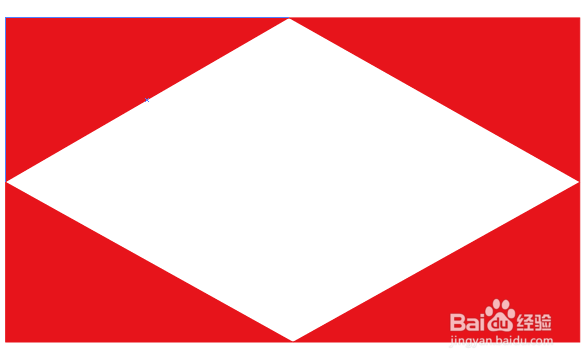
8、至此,本教程结束!
时间:2024-10-30 00:10:36
1、在工具箱中选择矩形工具,如图所示:

2、拖出一个矩形,如图所示:

3、选中矩形,使其与画板进行对齐,如图所示:

4、选择剪刀工具,如图所示:

5、从矩形中间位置,从上往下进行剪切,如图所示:

6、单击右边的路径,从而剪切出一个三角形,左边同理如图所示:

7、再单击左边的路径,剪切出一个三角形,如图所示:
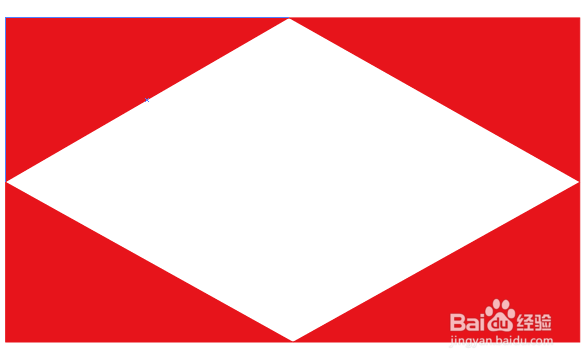
8、至此,本教程结束!
